Win11 build 22635.3420推送更新補丁KB5035953(附更新修復總表)
php小編魚仔提醒,最近微軟又一次推送了Win11 build 22635.3420的更新補丁,其中附加了更多的修復和改進,包括KB5035953更新修復匯總。此次更新內容涵蓋了Win11各個方面,從系統穩定性到效能提升都有明顯改善。若您正在使用Win11系統,請盡快安裝此更新以獲得更好的體驗。
以下是更新日誌:
新功能將逐步推出到Beta 頻道,並開啟開關
Widgets 入口點在左對齊工作列上的新位置
我們開始在左對齊工作列上為Widgets 入口點推出一個新位置。工作列入口點將移動到系統托盤的左側,並且會更寬,以便您可以在工作列上看到來自小組件的更豐富的內容。當您啟動 Widgets 板時,它將從右側而不是左側飛出。
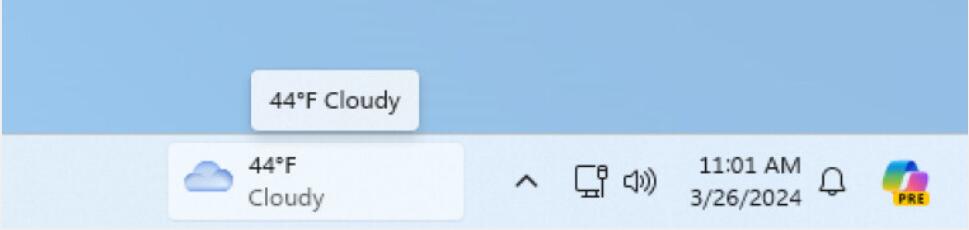
Widgets 入口點位於左對齊工作列上系統托盤左側的新位置。
回饋:請在 「桌面環境」>「小元件」 下的回饋中心(WIN F)中提交回饋。
更改和改進正在逐步推出到Beta 頻道,並打開開關
[檔案總管]
為了回應Windows 預覽體驗成員的回饋,檔案總管網址列中現在提供了在痕跡導航之間使用滑鼠功能的拖放檔案。我們今天開始推出此功能,因此並非所有 Beta 頻道中的預覽體驗成員都會立即看到它。
[Windows 共享]
用戶現在將能夠透過 Windows 共享視窗產生 URL 和雲端文件連結的二維碼,以在他們的裝置上無縫共享網頁和文件。若要在 Microsoft Edge 中試用此功能,只需按一下 Edge 工具列中的共用按鈕,然後選擇 「Windows 共用選項」。
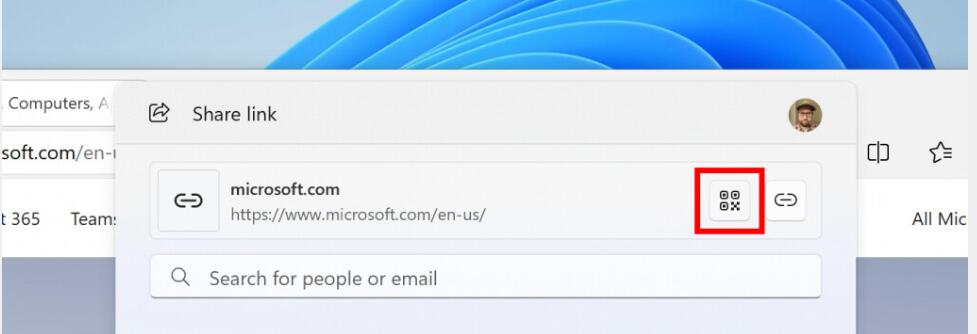
產生 QR 碼以透過 Windows 共用視窗共用 URL 的選項。
為防止意外關閉 Windows 共用窗口,在 Windows 共用視窗外部按一下將不再關閉它。要關閉 Windows 共用窗口,只需按下右上角的關閉按鈕即可。
[Windows 備份]
如果在「設定」>「帳戶」 下同時開啟了「個人化」 和「其他Windows 設定」> Windows 備份,則會備份許多聲音設定(包括所選的聲音方案),這些設定可以透過Windows 備份應用程式進行還原。
我們開始推出直接在 Windows 備份應用程式中使用 Microsoft 帳戶(MSA)登入的功能,將備份儲存到你的帳戶。
修復程式正在逐步推出到Beta 頻道,並開啟開關
[檔案總管]
修正了導致檔案總管在上一個外部測試版中少數預覽體驗成員在啟動時崩潰的問題。
[多個桌面]
修正了在每個桌面上設定不同桌布的選項不起作用的問題。
[搜尋]
修正了可能導致搜尋中不再顯示應用程式結果的問題。
[工作管理員]
修正了工作管理員有時會保留進程句柄的問題,如果開啟了任務管理器,則在關閉應用程式時導致進程不會停止。
更改並改進正在逐步向Beta 頻道中的每個人推出
[Windows 中的Copilot]
#使用本機帳戶登入Windows 時,可以在Windows(預覽版)中向Copilot 尋求協助10 次。之後,必須使用 Microsoft 帳戶(MSA)或 Microsoft Entra ID 帳戶(以前稱為 Azure Active Directory(Azure AD))登入。若要登入,請使用 Windows 中 Copilot 中顯示的對話方塊中的連結。如果您不登錄,某些 Copilot 功能可能無法正常運作。若要了解詳細信息,請參閱歡迎使用 Windows 中的 Copilot 和在 Windows 中管理 Copilot。
[鎖定畫面]
此更新將天氣等新增至您的鎖定畫面。透過動態更新隨時了解情況並高效,將財務、交通和體育以及天氣帶到您的鎖定螢幕。卡片設計已通過丙烯酸模糊、卡片大小、間距和字體優化進行了改進。若要開啟此功能,請前往 “設定”>“個人化”>“鎖定畫面”。若要了解詳細信息,請參閱個人化鎖定螢幕介面。請注意,此功能可能並非對所有用戶都可用,因為它將逐步推出。
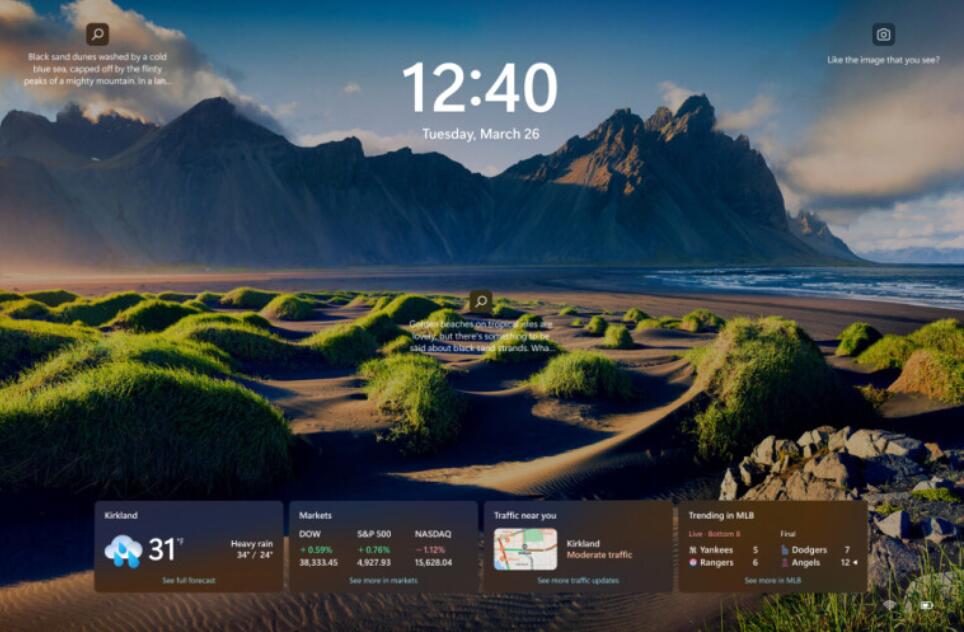
鎖定螢幕上的金融、交通和體育內容以及天氣。
針對 Beta 頻道中所有人的修復
新增功能!此更新會影響 Windows Hello 企業版。 IT 管理員現在可以使用行動裝置管理(MDM)關閉使用者登入已加入 Entra 的電腦時出現的提示。為此,他們可以開啟 “DisablePostLogonProvisioning” 策略設定。使用者登入後,Windows 10 和 Windows 11 裝置的預配將關閉。
新增功能!此更新改進了遠端桌面會話主機。現在,您可以將其 “剪貼簿重新導向” 政策設定為從本機電腦到遠端電腦的單一方向工作。您也可以顛倒該順序。
此更新解決了影響合併工作列按鈕並隱藏標籤的問題 工作列中的應用標籤有時長度不正確,這會切斷標籤文字。當此設定設定為 “當工作列已滿” 或 “從不” 時,會發生這種情況。
此更新解決了影響某些神經處理單元(NPU)的問題。它們不會顯示在任務管理器中。
此更新解決了影響網路資源的問題。您無法從遠端桌面會話存取它。當您開啟遠端 Credential Guard 功能且用戶端是 Windows 11 版本 22H2 或更高版本時,會發生這種情況。
此更新解決了影響 Windows Defender 應用程式控制(WDAC)的問題。它可以防止在應用超過 32 個策略時發生停止錯誤。
此更新解決了 CloudAP 中的死鎖問題。當不同的使用者在虛擬機器上同時登入和登出時,就會發生這種情況。
此更新解決了影響群組原則服務的問題。使用 exe 將審核原則套用到系統後,它將失敗。
此更新解決了影響 “設定” 應用程式的問題。當您使用它刪除藍牙裝置時,它會停止回應。
此更新解決了影響記事本的問題。當您使用列印支援應用程式時,它無法列印到某些 Internet 列印協定(IPP)印表機。
此更新解決了影響 dsamain.exe 的問題。當知識一致性檢查器(KCC)執行評估時,它會停止回應。
此更新解決了導致某些應用程式和功能無法使用的問題。升級到 Windows 11 後會發生這種情況。
此更新會影響 MSIX 應用程式。當您升級作業系統時,它可以幫助他們的 UI 針對所有語言正確本地化。
此更新解決了影響 Microsoft 訊息佇列(MSMQ)PowerShell 模組的問題。它不加載。
此更新解決了影響現有 AppLocker 規則集合強制模式的問題。當規則與沒有規則的集合合併時,它不會被覆蓋。當強制模式設定為 “未配置” 時,會發生這種情況。
此更新解決了影響傳輸層安全性(TLS)版本 1.3 的問題。它會導致 Azure 應用程式服務失敗。當 Web 伺服器嘗試連線到第三方輕型目錄存取協定(LDAP)伺服器時,會發生這種情況。
此更新解決了影響觸控鍵盤以及日文和中文輸入法編輯器(IME)的候選視窗的問題。退出新式待機後,它們不會顯示。若要了解詳細信息,請參閱 Microsoft 日語輸入法和什麼是新式待機。
此更新解決了影響某些無線耳機的問題。藍牙連接不穩定。這發生在韌體從 2023 年 4 月及更新的設備上。
此更新解決了影響 USB 音訊的問題。它在某些處理器上失敗。這發生在您暫停、播放或從睡眠中恢復之後。
此更新支援 DST 變更 若要了解詳細信息,請參閱 2024 年哈薩克時區變更的臨時指南。
此更新支援 若要了解詳細信息,請參閱 2021 年薩摩亞 DST 更改的臨時指南。
此更新支援格陵蘭島的夏令時(DST)變更。要了解更多信息,請參閱格陵蘭島 2023 年時區更新現已推出。
此更新支援 要了解更多信息,請參閱巴勒斯坦權力機構宣布的 2024 年和 2025 年 DST 更改臨時指南。
此更新解決了影響安全啟動的問題。它不能在某些處理器上運作。
此更新解決了可靠性問題。當您使用自訂 shell 開啟虛擬遠端應用程式產品時,它會影響它。
此更新解決了影響您建立或部署的容器的問題。它們的狀態不會超過 “ContainerCreating”。
此更新可讓某些行動電信商的國家/地區和營運商設定資產(COSA)設定檔保持最新狀態。
此更新解決了影響 COM 元件的問題。一些依賴它的應用程式停止回應。
此更新解決了影響時間服務的問題。您可以使用行動裝置管理(MDM)或群組原則物件(GPO)對其進行設定。但 Windows 設定應用程式與配置的應用程式不符。
此更新解決了使用 LoadImage()載入自上而下的點陣圖時出現的問題。如果點陣圖的高度為負數,則不會載入影像,且函數傳回 NULL。
已知問題
[一般]
我們正在調查 Internet Information Services(IIS)和 Windows Communication Foundation(WCF)在安裝此更新後可能無法正常運作的問題。
[檔案總管]
[新增] 使用 Shift F10 將意外開啟此版本中檔案總管上下文功能表中的 「顯示更多選項」。
[小工具]
Beta 頻道中在左對齊工作列上具有小元件入口點新位置的Windows 預覽體驗成員可能會看到以下已知問題:
[新增] 如果工作列居中對齊而不是左對齊,則對小元件的輕掃呼叫可能不起作用。
[新增] 如果工作列居中對齊而不是左對齊,則從工作列取消固定小元件可能不起作用。
[新增] 當 Copilot 處於並排模式時,Widgets 板的位置不正確。
[新增] 在工作列設定中開啟/關閉小元件可能會刷新工作列。
以上是Win11 build 22635.3420推送更新補丁KB5035953(附更新修復總表)的詳細內容。更多資訊請關注PHP中文網其他相關文章!

熱AI工具

Undresser.AI Undress
人工智慧驅動的應用程序,用於創建逼真的裸體照片

AI Clothes Remover
用於從照片中去除衣服的線上人工智慧工具。

Undress AI Tool
免費脫衣圖片

Clothoff.io
AI脫衣器

Video Face Swap
使用我們完全免費的人工智慧換臉工具,輕鬆在任何影片中換臉!

熱門文章

熱工具

記事本++7.3.1
好用且免費的程式碼編輯器

SublimeText3漢化版
中文版,非常好用

禪工作室 13.0.1
強大的PHP整合開發環境

Dreamweaver CS6
視覺化網頁開發工具

SublimeText3 Mac版
神級程式碼編輯軟體(SublimeText3)
 Win11 24H2將調整安全規則 NAS使用者存取可能失敗
Jun 25, 2024 pm 05:23 PM
Win11 24H2將調整安全規則 NAS使用者存取可能失敗
Jun 25, 2024 pm 05:23 PM
數位愛好者朋友都知道,微軟目前已經發布了Windows1124H2預覽版,Windows1124H2正式版很快就會來了,這是一個非常重要的版本更新,很多朋友都非常關注。當然,Windows1124H2最值得關注的是有關AI方面的新功能和改進,據稱微軟將深度整合Copliot。不過,AI不是本文的主題,本文的主題是要向讀者介紹Windows1124H2版本中的兩項新安全規則的變化,這可能會影響到一部分NAS使用者。具體而言,在Windows1124H2版本中,微軟將對兩個重要的網路存取規則進行更改:
 Win11 LTSC 根本不適合個人使用者? LTSC版本的優缺點分析
Jun 25, 2024 pm 10:35 PM
Win11 LTSC 根本不適合個人使用者? LTSC版本的優缺點分析
Jun 25, 2024 pm 10:35 PM
Microsoft提供了多種版本的Windows系統,每個版本都針對不同的使用情境。除了家庭版、專業版、教育版和企業版外,還有一個特殊的LTSC版本,專為大型企業和組織的特定需求而設計。雖然最近Windows11LTSC鬧得比較火,但它缺少常用功能,不適合個人使用者使用。而且該版本還尚未正式推出,預計在2024年下半年9月左右發布。有趣的事:從Windows1.0到11,Windows版本演進歷程Windows11LTSC是什麼? Windows11LTSC是Windows11作業系統的一個特
 系統還原提示你必須在此磁碟機上啟用系統保護
Jun 19, 2024 pm 12:23 PM
系統還原提示你必須在此磁碟機上啟用系統保護
Jun 19, 2024 pm 12:23 PM
電腦有還原點,系統還原時提示“你必須在此磁碟機上啟用系統保護”,通常表示系統保護功能沒有開啟。系統保護是Windows作業系統提供的功能,可以建立系統還原點來備份系統檔案和設定。這樣,如果出現問題,你可以還原到之前的狀態。當系統發生故障時,無法進入桌面開啟,只能使用下列方法嘗試:疑難排解-進階選項-指令提示字元指令一netstartvssrstrui.exe/offline:C:\windows=active指令二cd%windir%\system32 \configrenSYSTEMsy
 MHz已成為歷史! 微軟Windows 11記憶體速度單位切換到 MT/s
Jun 25, 2024 pm 05:10 PM
MHz已成為歷史! 微軟Windows 11記憶體速度單位切換到 MT/s
Jun 25, 2024 pm 05:10 PM
数码硬件爱好者朋友都知道,最近这些年坊间一直存在两种内存参数标注单位,分别是“MHz”和“MT/s”,对于数码小白来说,可能比较困扰。“MHz”和“MT/s”都是衡量内存传输性能的指标,但是它们还是有显著的区别。MHz代表内存模块每秒可以执行多少百万个周期,每个周期都是在内存模块上执行的操作,例如存储和检索数据。但是由于当前技术飞速发展,新技术使DDR内存能够增加数据传输速率而不增加时钟速度,旧的内存测量方法也
 Windows無法啟動Windows Audio服務 錯誤0x80070005
Jun 19, 2024 pm 01:08 PM
Windows無法啟動Windows Audio服務 錯誤0x80070005
Jun 19, 2024 pm 01:08 PM
小夥電腦出現:Windows無法啟動WindowsAudio服務(位於本機電腦上)。錯誤0x8007005:拒絕存取。這樣的情況一般是使用者權限導致,可嘗試下面的方法來修復。方法一透過批次修改註冊表新增權限,桌面新建文字文檔,另存為.bat,右鍵管理員遠行。 Echo=========================EchoProcessingRegistryPermission.Pleasewait...Echo================= ========subinacl/subkey
 win11怎麼禁止Windows Update 自動更新驅動程式?
Jun 26, 2024 am 12:18 AM
win11怎麼禁止Windows Update 自動更新驅動程式?
Jun 26, 2024 am 12:18 AM
大家在系統上連接任何新的硬體設備時Windows都會自動嘗試為其安裝驅動程序,在系統內置的驅動包無法識別時還會自動嘗試連接到WindowsUpdate去搜索和安裝驅動程序。 Windows也可以在無需使用者互動的情況下,透過WindowsUpdate自動更新裝置的驅動程式。這個功能看起來雖然方便,但在特定情況下,自動更新驅動這項特性反而會造成使用者麻煩。例如,使用者的視訊工作流程如DaVinciResolve、AdobePremiere等需要以某個特定舊版的NvidiaStudio驅動,結果Windows
 微軟發布 Win11 八月累積更新:提高安全性、優化鎖定螢幕等
Aug 14, 2024 am 10:39 AM
微軟發布 Win11 八月累積更新:提高安全性、優化鎖定螢幕等
Aug 14, 2024 am 10:39 AM
本站8月14日訊息,在今天的8月補丁星期二活動日中,微軟發布了適用於Windows11系統的累積更新,包括針對22H2和23H2的KB5041585更新,面向21H2的KB5041592更新。上述設備安裝8月累積更新之後,本站附上版本號變更如下:21H2設備安裝後版本號升至Build22000.314722H2設備安裝後版本號升至Build22621.403723H2設備安裝後版本號升至Build22631.4037面向Windows1121H2的KB5041585更新主要內容如下:改進:提高了
 Windows無法存取指定裝置、路徑或文件
Jun 18, 2024 pm 04:49 PM
Windows無法存取指定裝置、路徑或文件
Jun 18, 2024 pm 04:49 PM
小夥伴電腦出現這樣的故障,開啟「此電腦」和C碟檔案會提示「Explorer.EXEWindows無法存取指定裝置、路徑或檔案。你可能沒有適當的權限存取存取專案。」包括資料夾、檔案、此電腦、回收站等,雙擊都會彈出這樣的窗口,右鍵又是正常的。這是系統更新導致,如果你也遇到這樣的狀況,下面小編教大家如何解決。一,開啟登錄編輯程式Win+R,輸入regedit,或右鍵開始選單執行輸入regedit;二,定位登錄機「電腦\HKEY_CLASSES_ROOT\PackagedCom\ClassInd






